Qt Data Visualization 安装教程
Qt Data Visualization 安装教程
PS:仅供学习参考,不可用于商业目的。上次我们讲解了Qt Charts模块的基本用法。本次重点讲解的是一个极具创新性的Qt组件——数据可视化功能库。
简要介绍页面QtDataVisualization
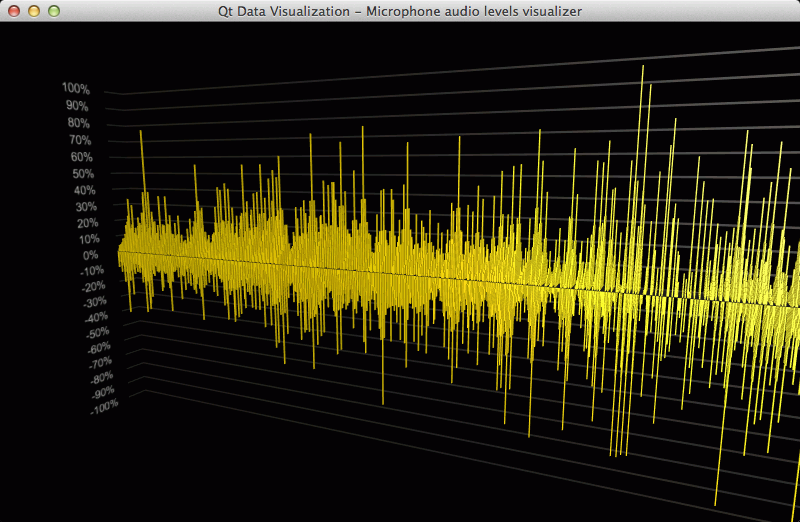

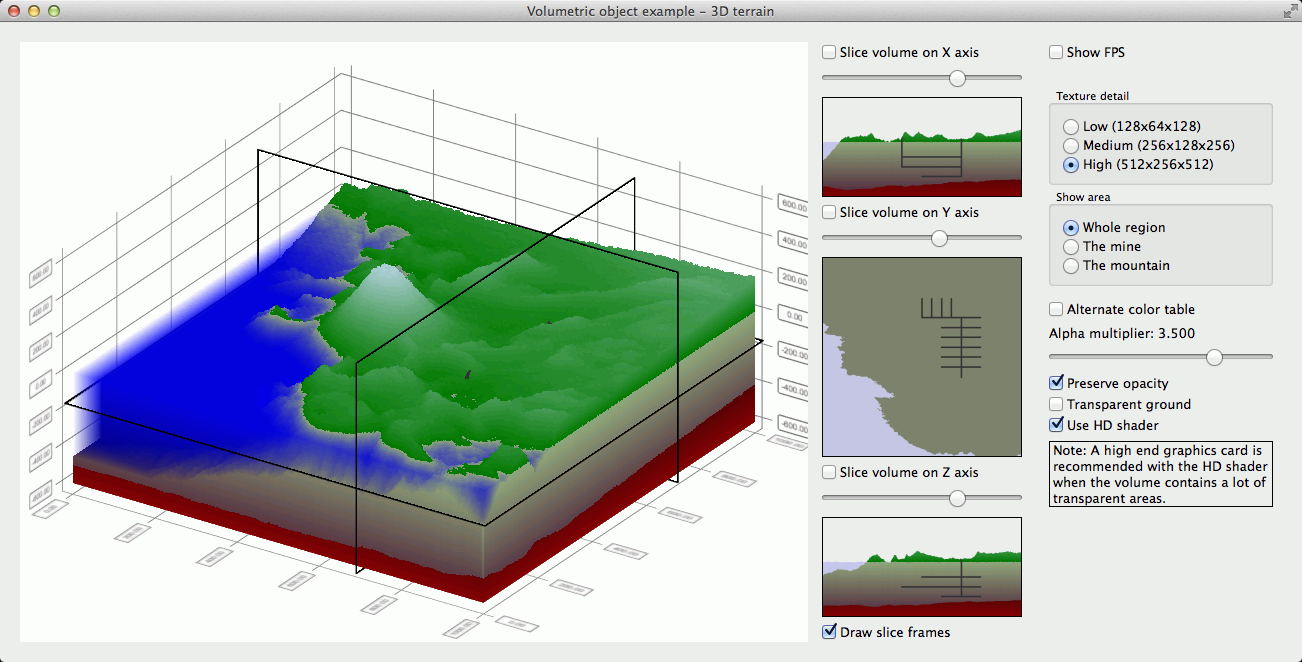
这位路人甲客官说了,既然这么酷炫,那怎么编译安装呢 ?
别急,容我三思。
1. 获得Qt Data Visualization源码
获取途径:[qtdatavis3d-opensource-src-5.7.0-beta.zip](http://mirrors ustc edu cn/qtproject-development_releases/qt/5 7/5 7 0 beta/submodules/qtdatavis3d-open source-src-5 7 0 beta zip) 或者访问 [我的资源下载](http://download net/detail.onlyshi9516982) 获取相关文件
下载完成之后解压文件,得到目录qtdatavis3d-opensource-src-5.7.0-beta
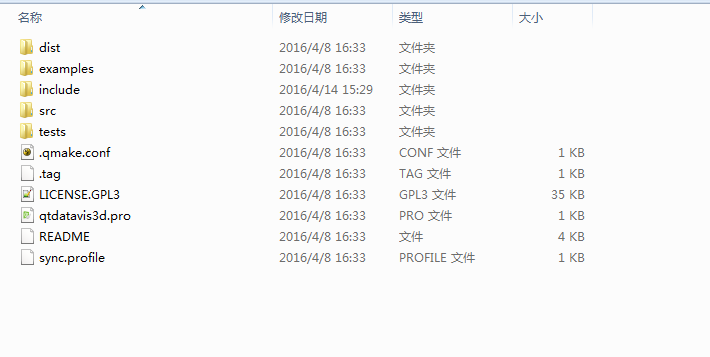
声明一下:我的安装环境是win7 32位,Qt5.5.0-mingw492_32。打开那个README文档,仔细读一下。
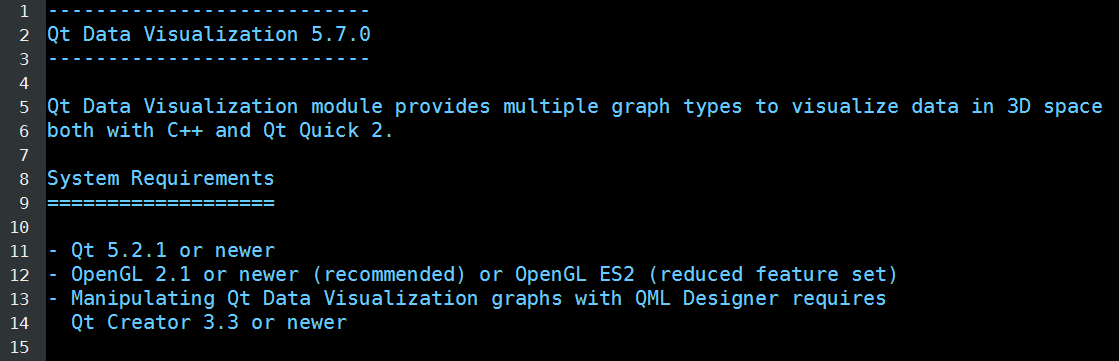
2. 编译安装Qt Data Visualization模块
打开命令行,输入进入到qtdatavis3d-opensource-src-5.7.0-beta目录

输入命令
> qmake CONFIG+="debug_and_release build_all"
> mingw32-make
>
>
>
>
>
>稍作休息,编译完成之后,输入命令进行安装
> mingw32-make install
>
>
>
>
>等到该模块安装完毕时(或者说是完成安装后),即可正常运行并开始使用该功能模块。那么如何验证该模块已成功安装呢?请按照以下路径进入项目根目录:进入qtdatavis3d-opensource-src-5.7.0-beta文件夹下的example子目录中→然后前往datavisualization子目录中的customproxy子目录中→双击打开位于这里的customproxy.pro文件进行操作,并点击运行按钮开始处理相关流程。(完成后,请查看以下界面:)
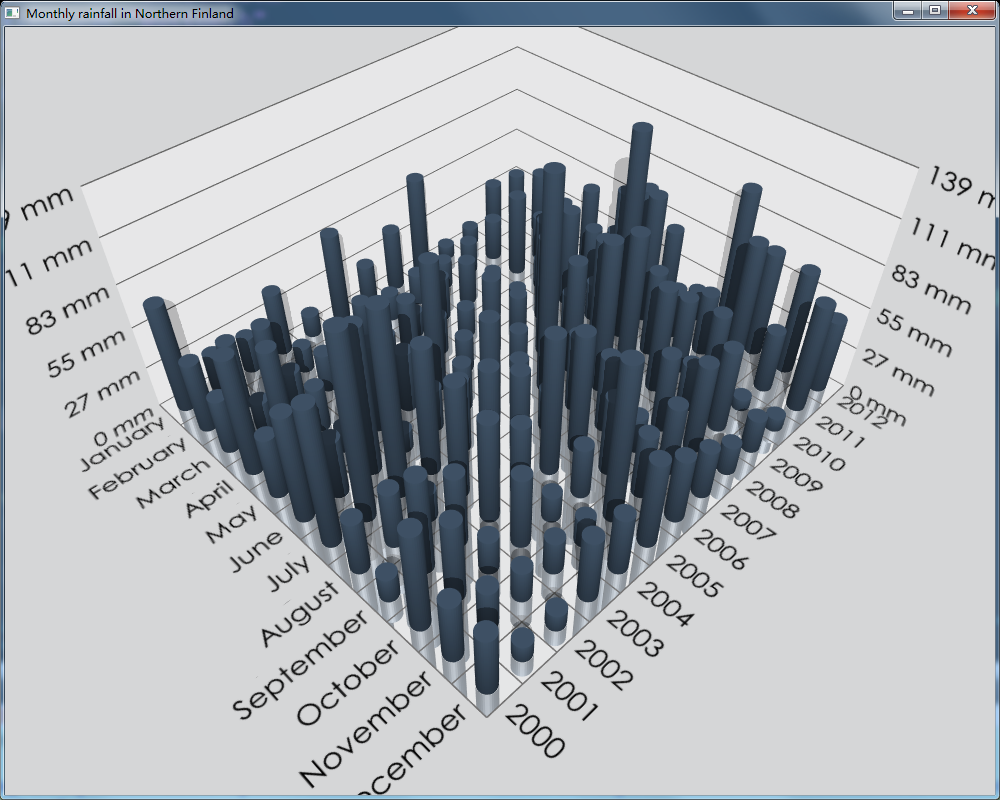
3. 帮助文档
继续输入命令:
> mingw32-make docs
>
>
>
>
>然后,在qtdatavis3d-opensource-src-5.7.0-beta项目根目录中的docs文件夹中进行操作即可
打开Qt Creator,进入帮助文档查找一下Qt Charts,如下图:
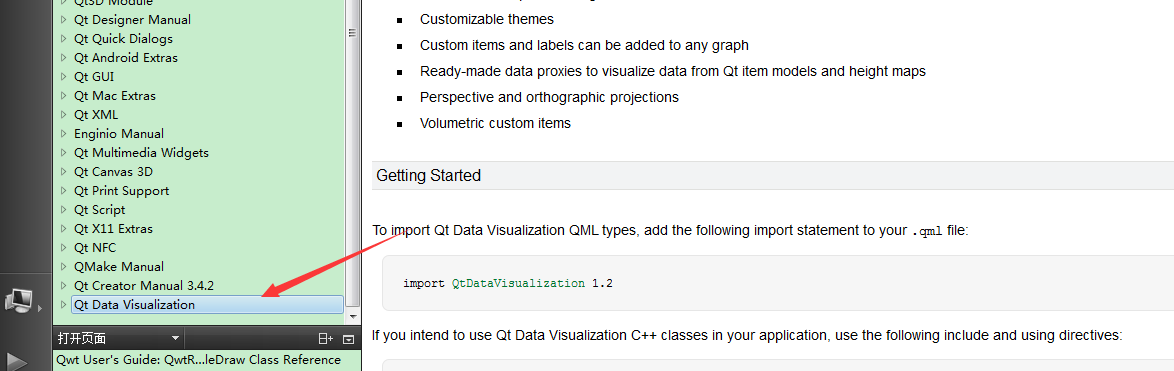
导航至qtdatavis3d-opensource-src-5.7.0-beta的examples子目录中,并将datavisualization子目录进行复制粘贴到你 Qt 安装路径下的Example子目录中即可完成设置
OK,大功告成!
附注:在相关内容中如出现疑问时,请先参考相关文章Qt Charts 编译安装中的详细说明。
